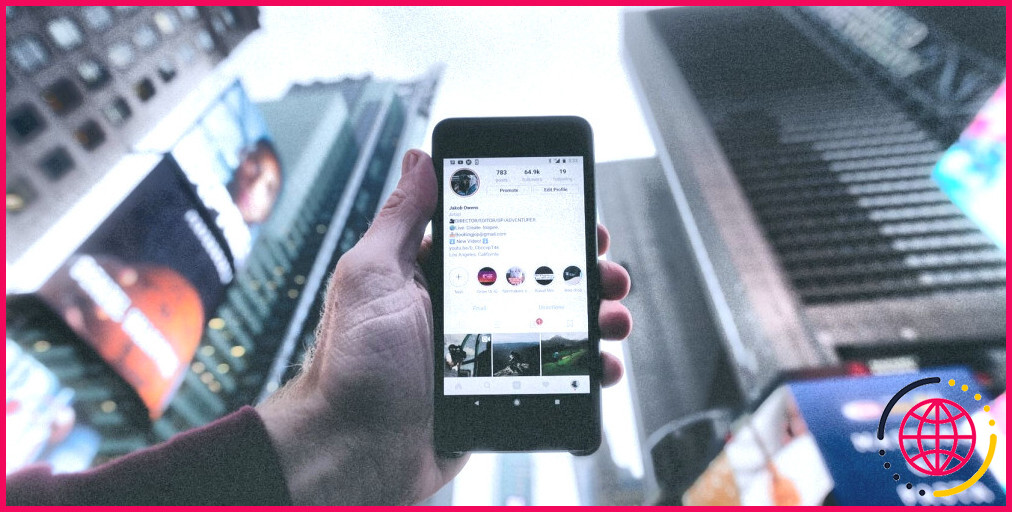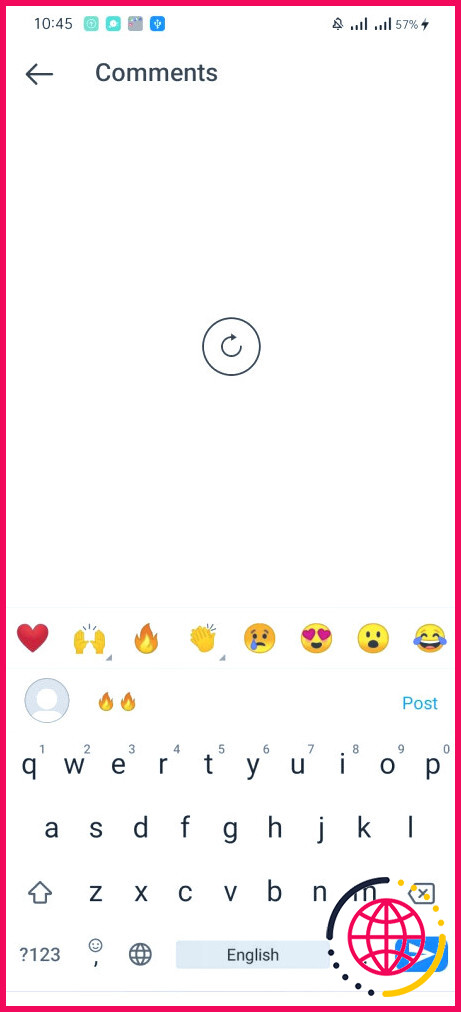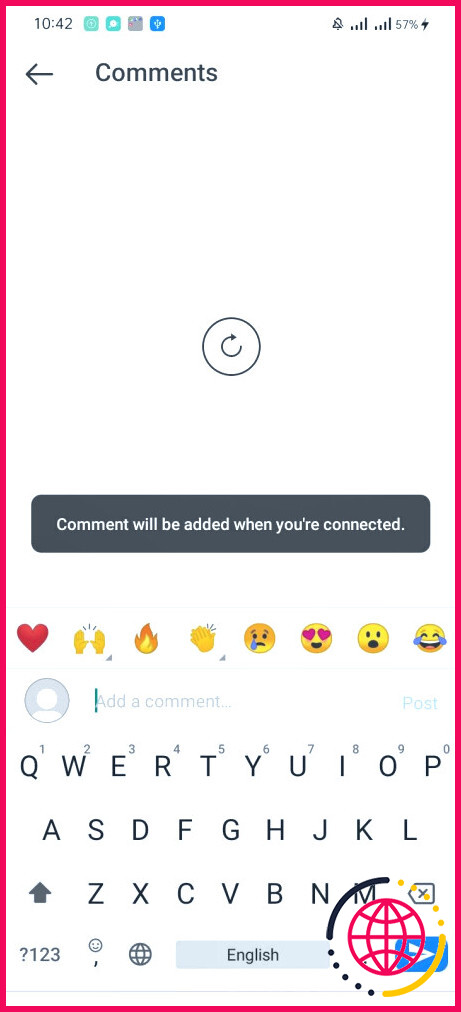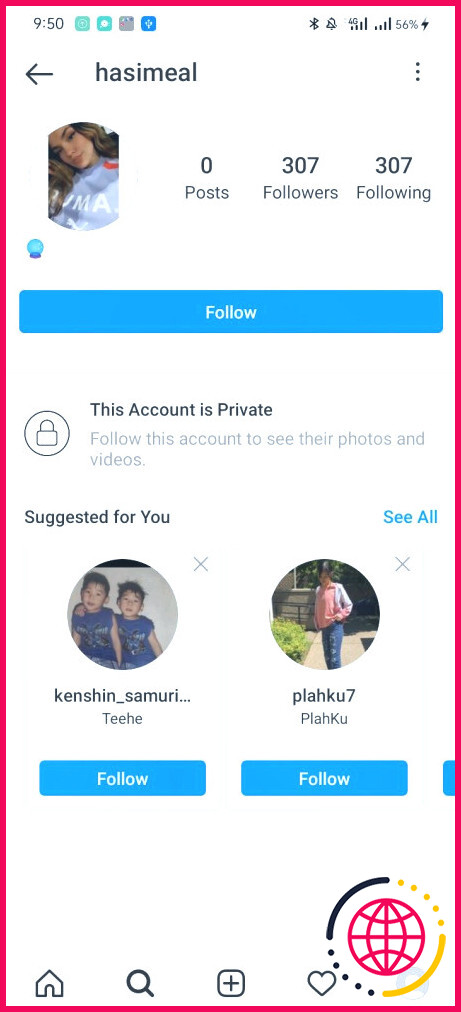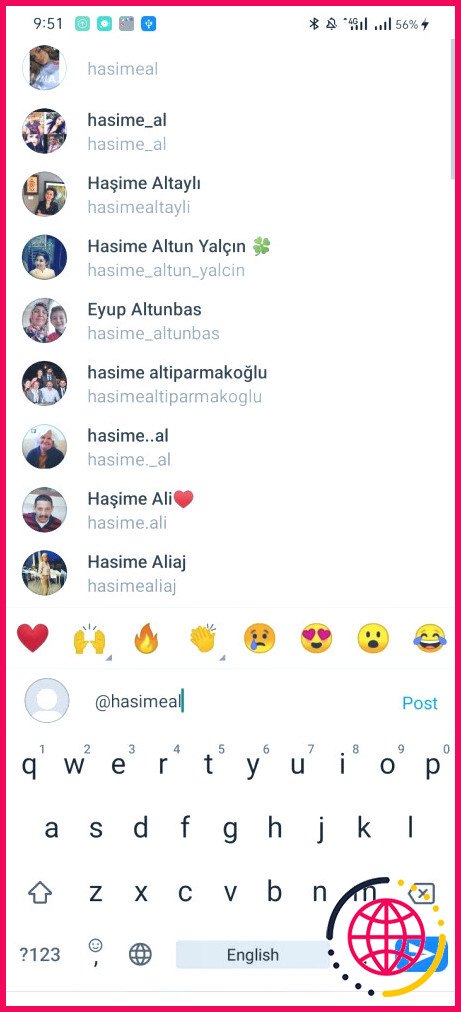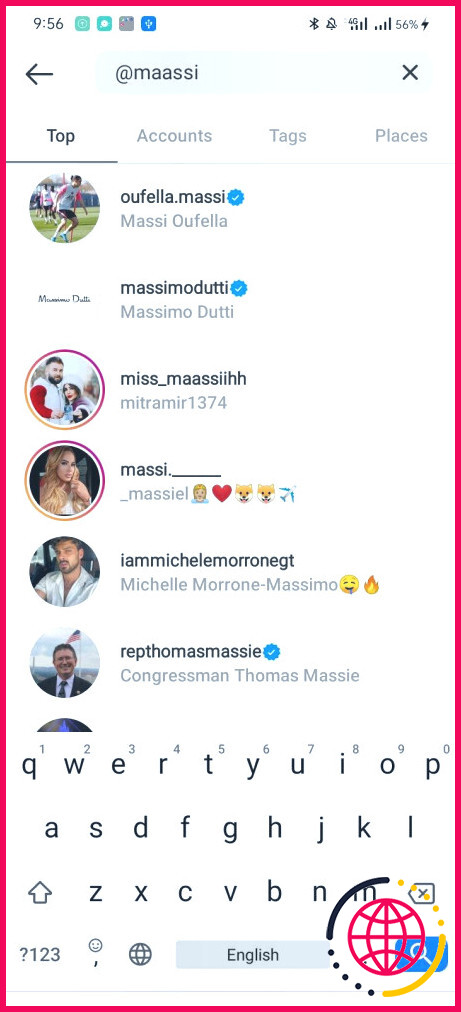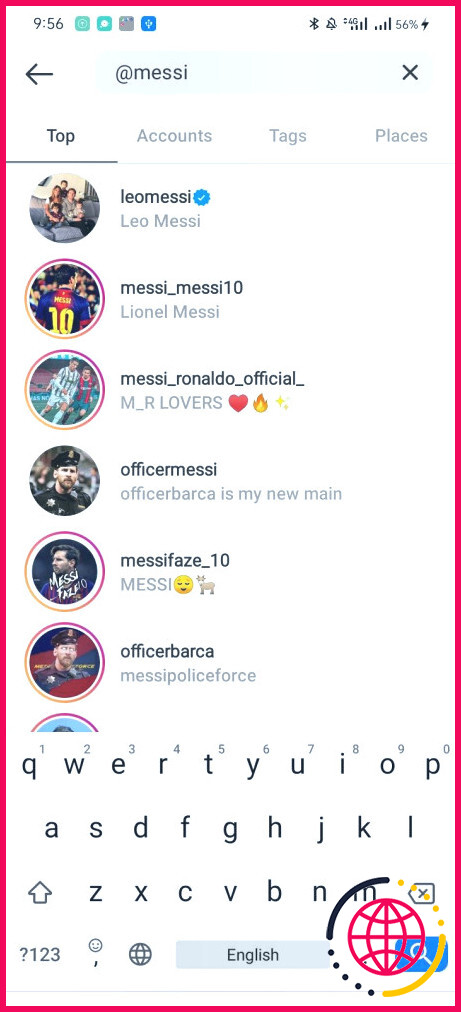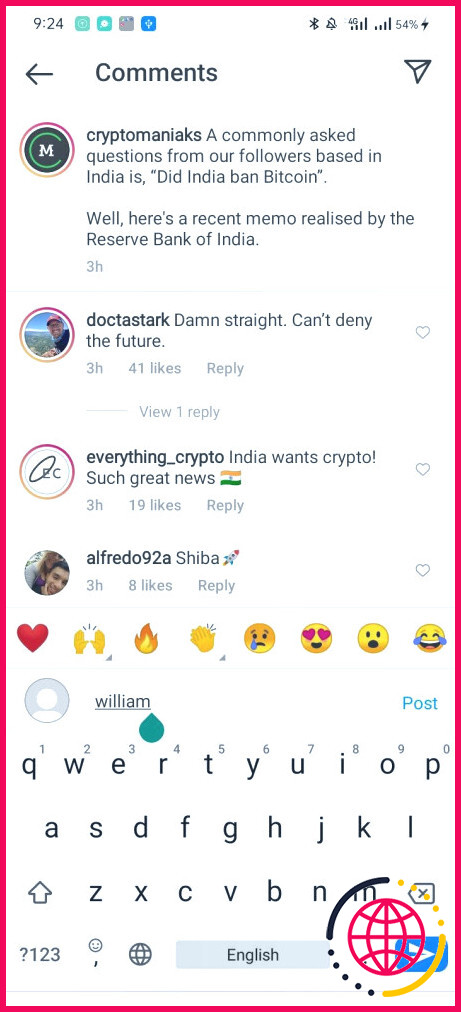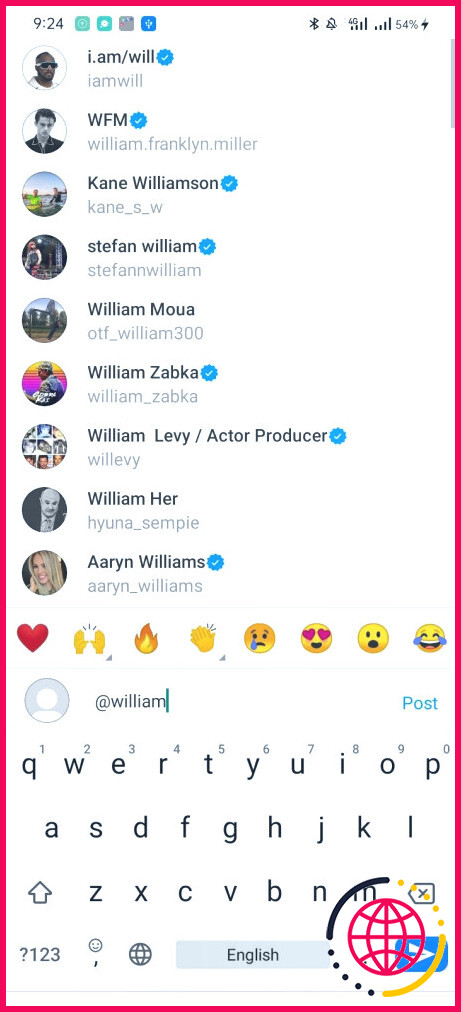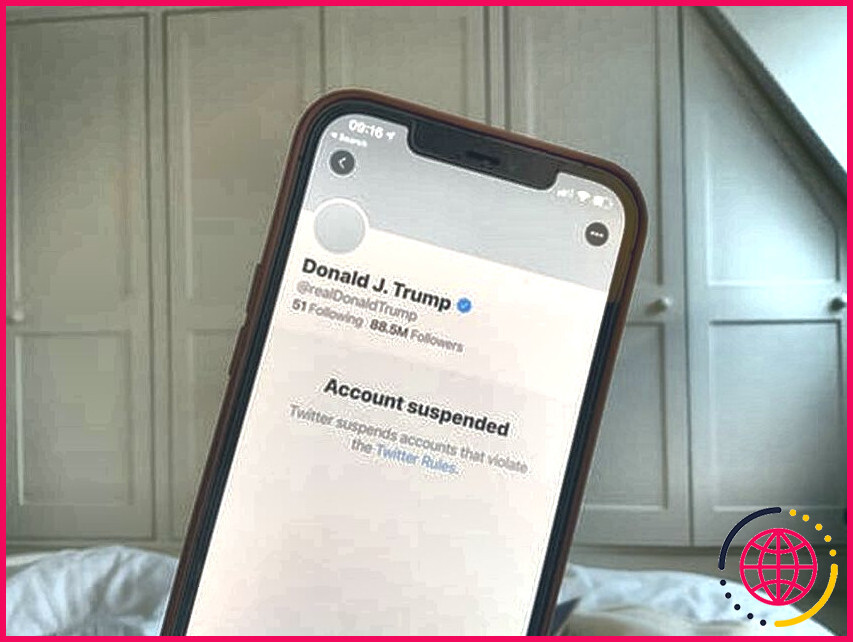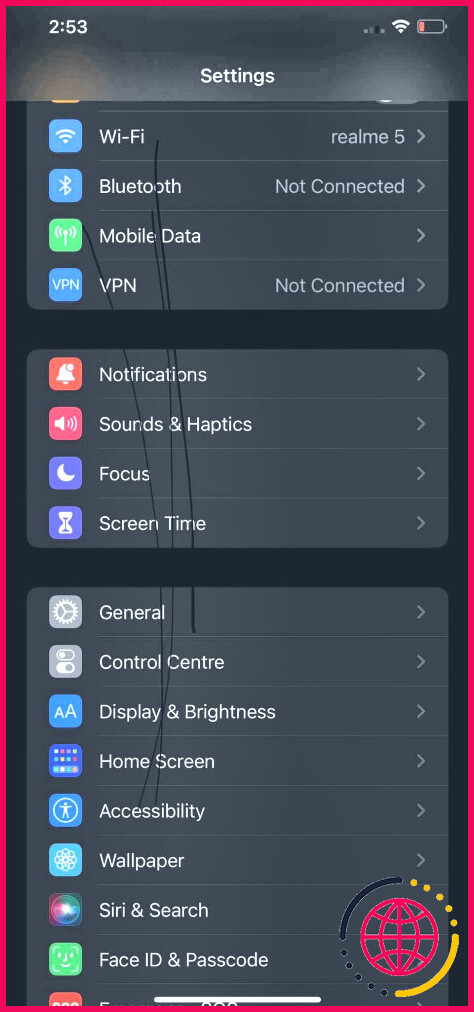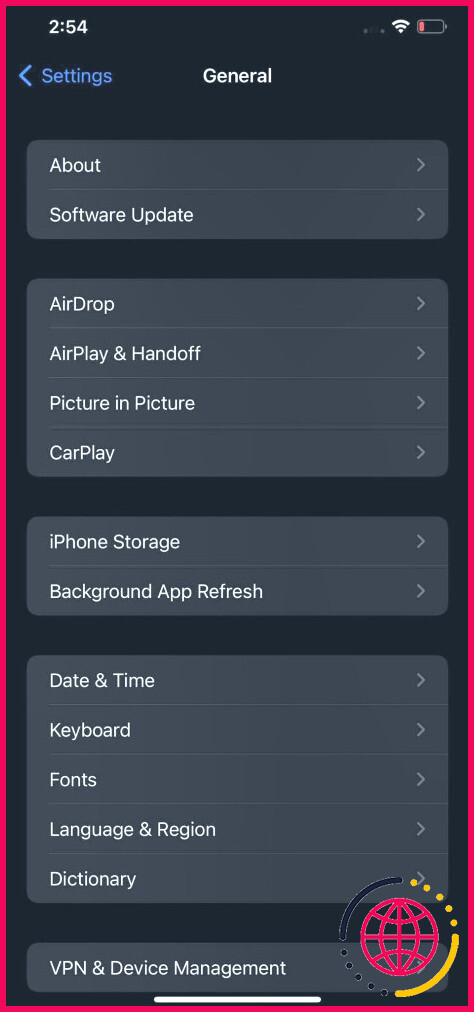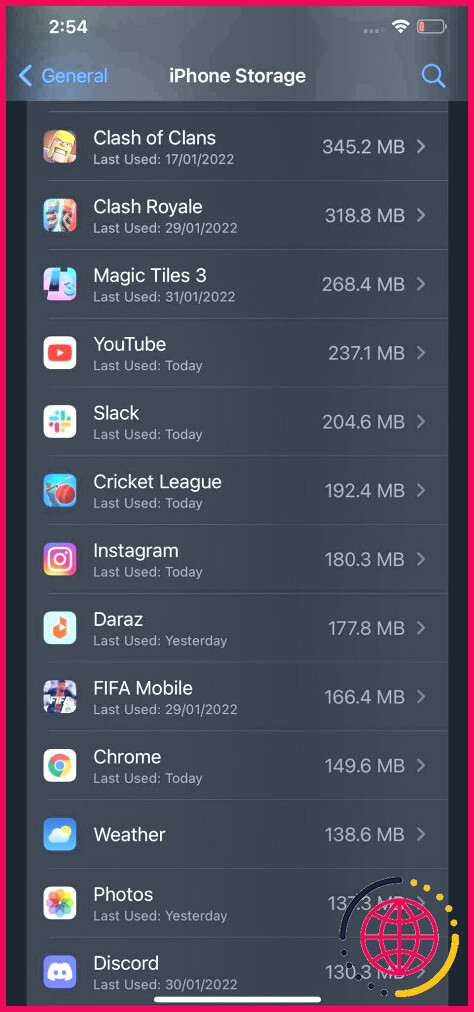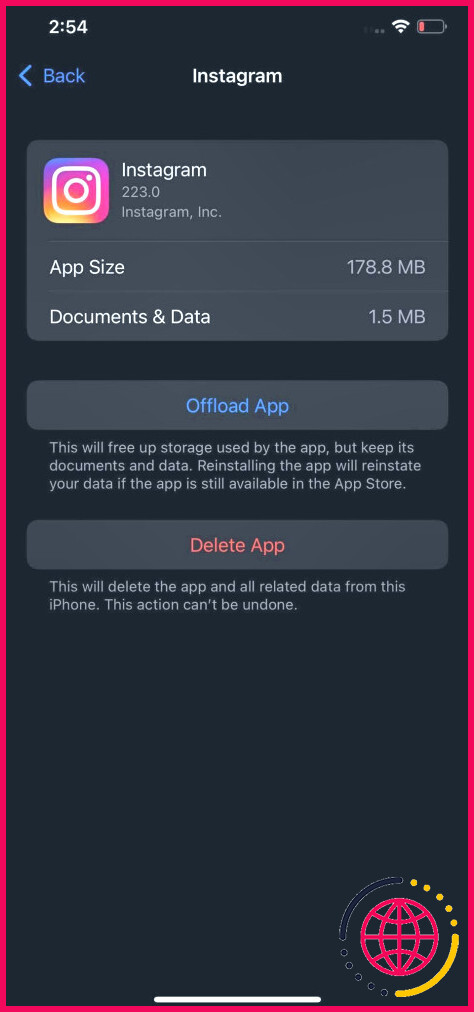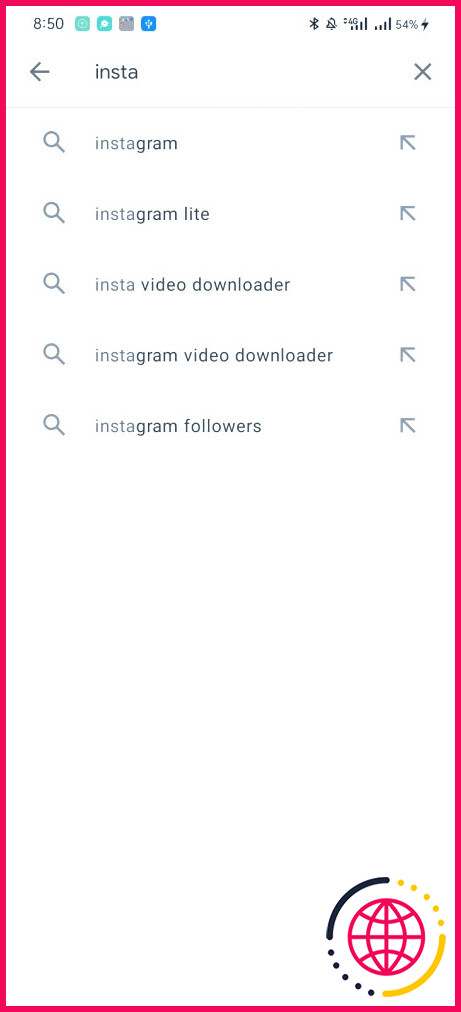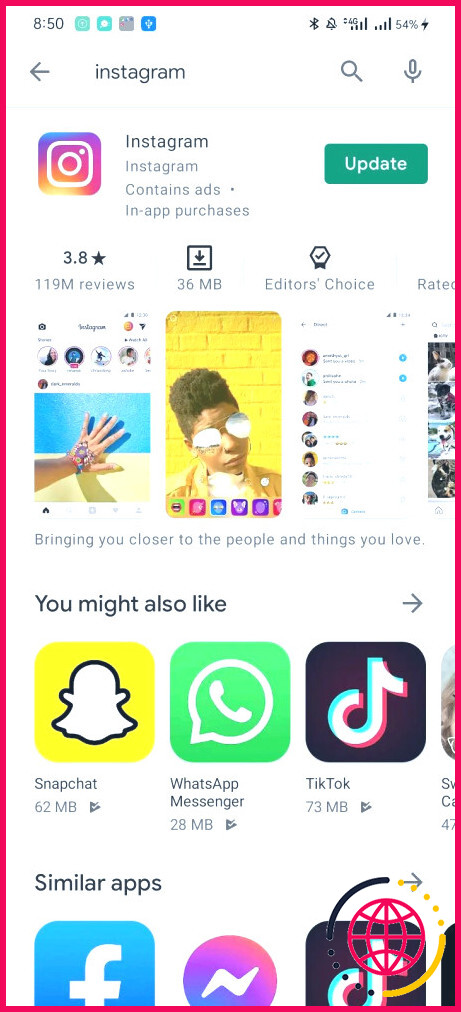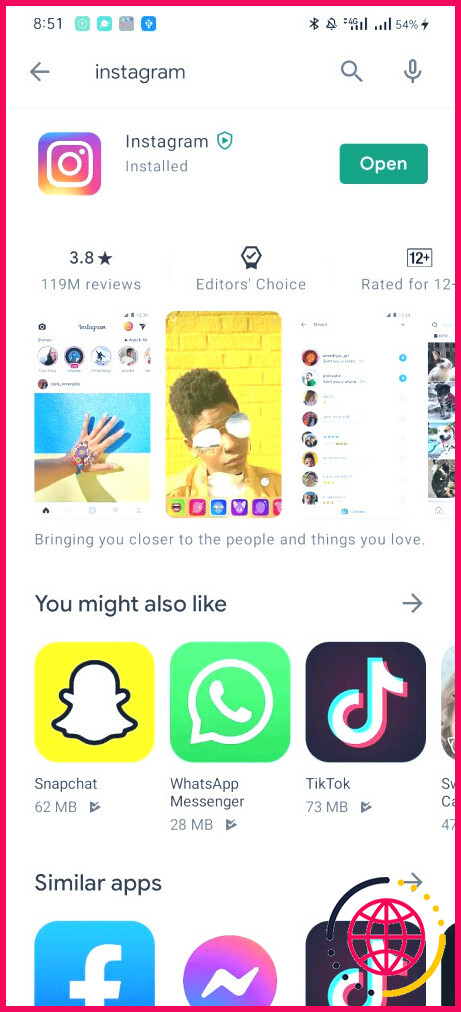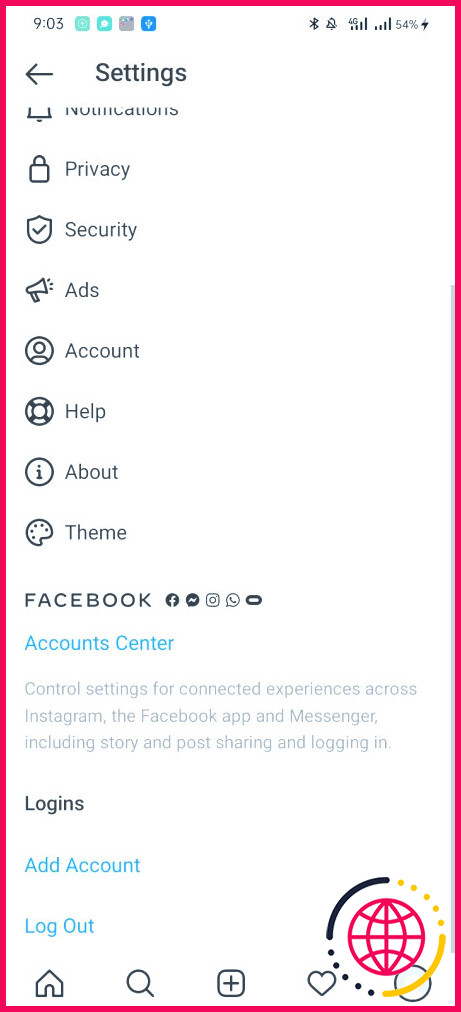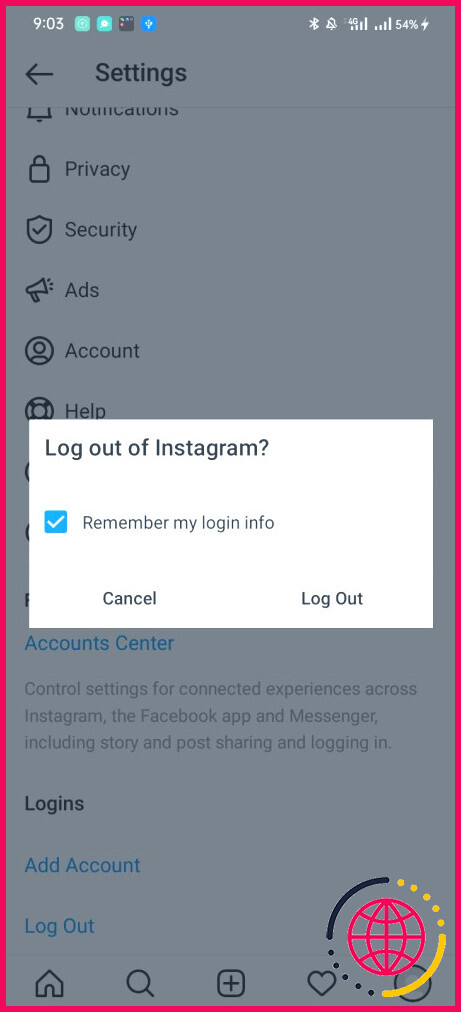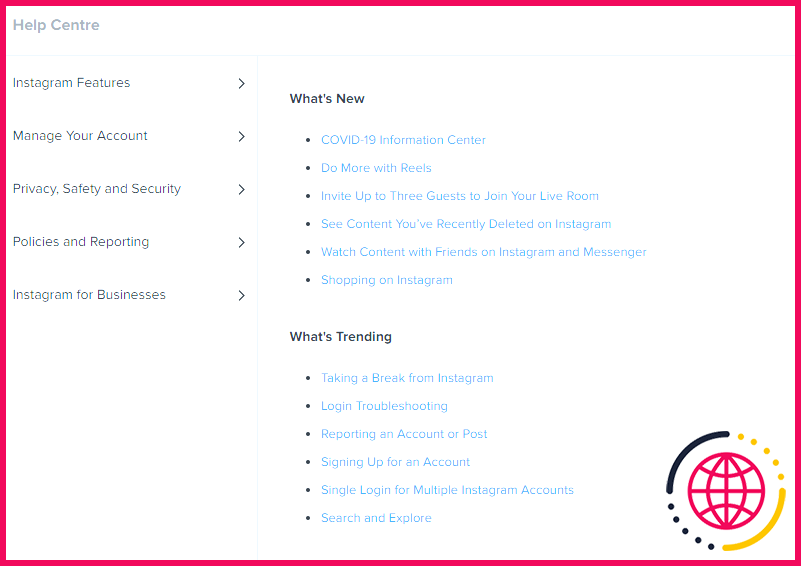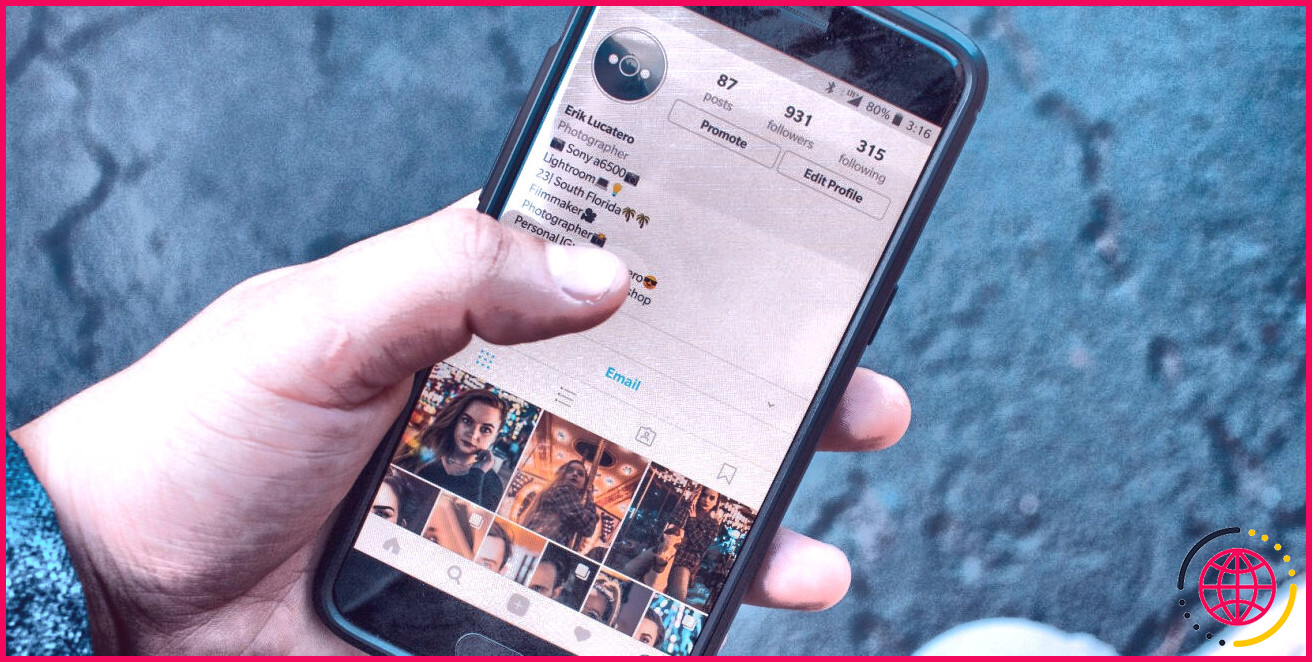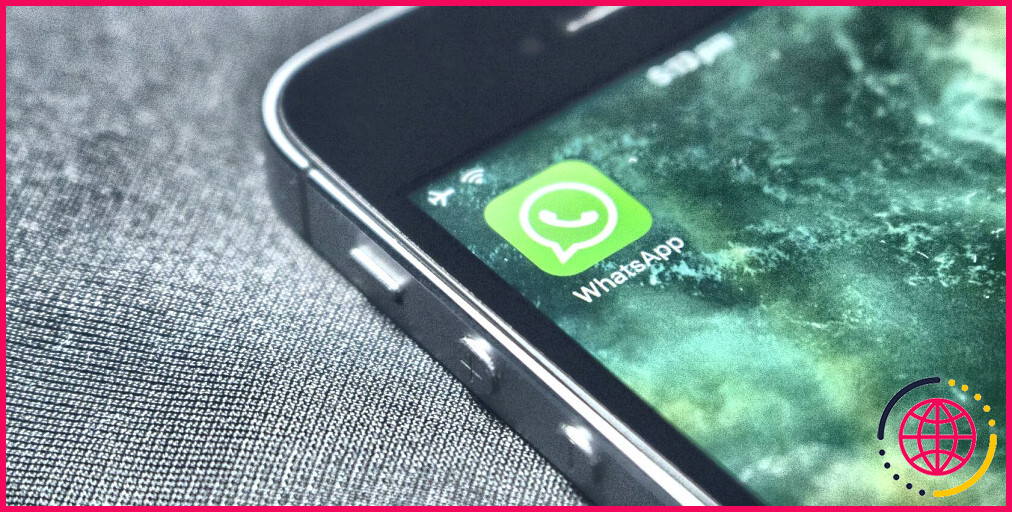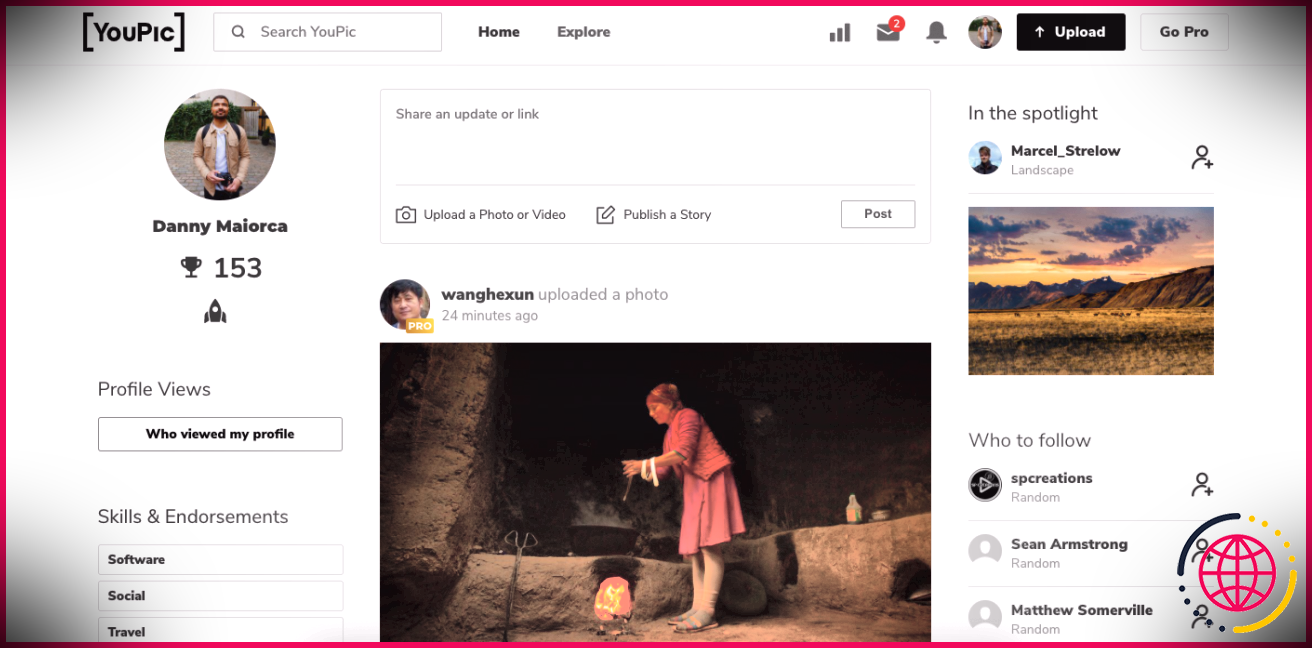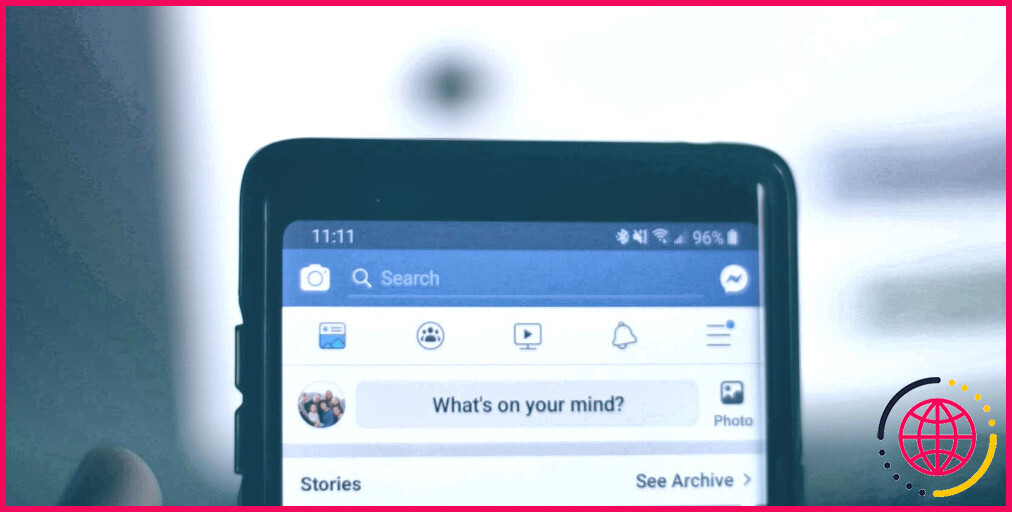9 raisons pour lesquelles vous ne pouvez pas taguer quelqu’un sur Instagram (et leurs solutions)
Vous n’arrivez pas à taguer quelqu’un sur Instagram ? C’est l’un des problèmes les plus ennuyeux auxquels les utilisateurs d’Instagram ont été confrontés au fil des ans.
Il peut y avoir plusieurs raisons à cela ; Instagram peut être en panne, votre appareil peut ne pas être connecté à Internet, vous pouvez essayer de taguer un compte privé ou inactif, ou vous pouvez taper un nom d’utilisateur incorrect.
Voici un aperçu des problèmes qui peuvent vous empêcher de taguer quelqu’un sur Instagram et de la manière dont vous pouvez y remédier.
Les erreurs que vous pourriez commettre en taguant quelqu’un
Voici une liste de neuf erreurs que vous devriez vérifier si vous ne pouvez pas taguer ou mentionner quelqu’un sur Instagram.
1. Taguer des personnes lorsque Instagram est en panne
Il est possible que le problème qui vous empêche de taguer des personnes sur des posts se situe du côté d’Instagram. Il se peut qu’Instagram soit temporairement en panne ou qu’il soit confronté à des pépins. Il est important d’écarter d’abord cette possibilité.
Vous pouvez vérifier si Instagram est en panne sur Détecteur de panne en recherchant Instagram.com. Si le site est en panne, il ne vous reste plus qu’à attendre qu’il fonctionne à nouveau. Sinon, il se peut qu’il y ait un autre problème énuméré ci-dessous.
2. Taguer sans connexion Internet
Commencez par vérifier la connexion internet de votre téléphone. Il est possible de naviguer sur Instagram hors ligne car il stocke les contenus précédemment chargés. Cependant, vous ne pourrez pas commenter ou mentionner des personnes sur les stories et les posts Instagram lorsque vous êtes hors ligne.
Si vous constatez que votre internet est en panne, appliquez les correctifs nécessaires pour rétablir votre connexion internet. Une fois que vous avez confirmé que l’internet fonctionne correctement, vous pouvez vérifier les autres erreurs possibles.
3. Marquage d’un compte privé
Si vous taguez quelqu’un dont le compte est privé, Instagram ne vous permettra pas de le mentionner dans les stories ou de le taguer dans les posts, les commentaires ou ailleurs. Vous pouvez éviter cela en leur envoyant une demande, et s’ils acceptent, vous pouvez les taguer.
4. Saisir l’orthographe incorrecte
Les noms d’utilisateur Instagram peuvent différer des noms de comptes réels. Ils peuvent être complexes et difficiles à retenir. Vous ne pourrez pas taguer le bon compte si vous saisissez un nom d’utilisateur incorrect sur Instagram. Si vous avez du mal à vous souvenir de l’orthographe, ouvrez leur profil et copiez le nom d’utilisateur directement à partir de là.
De même, les utilisateurs d’Instagram peuvent modifier leur nom d’utilisateur. Ainsi, si Instagram ne vous permet pas de taguer une personne que vous connaissez et qui a accepté votre demande ou dont le compte n’est pas privé, vérifiez à nouveau le nom d’utilisateur pour vous assurer que la personne que vous taguez ne l’a pas modifié.
5. Ne pas ajouter « @ »
Instagram demande aux utilisateurs d’ajouter un @ avant le nom d’utilisateur pour marquer quelqu’un. Si vous tapez un nom d’utilisateur sans ce symbole, Instagram ne détectera pas le compte à taguer.
Si vous écrivez le bon nom d’utilisateur et que vous essayez de marquer quelqu’un qui a accepté votre demande, n’oubliez pas ce symbole.
En outre, si vous souhaitez taguer plusieurs personnes, vous devrez ajouter « @ » séparément pour chaque compte.
6. Marquer un compte désactivé ou bloqué
Dès qu’une personne vous bloque ou désactive son compte, vous ne pouvez plus la mentionner dans un message. Par conséquent, même si vous ne commettez aucune des erreurs énumérées ci-dessus, il se peut que vous ne puissiez pas mentionner quelqu’un.
Vous pouvez essayer de vérifier si son compte n’est plus actif ou chercher des signes indiquant qu’il vous a bloqué sur Instagram.
7. Taguer trop de personnes
Instagram vous permet de taguer jusqu’à 20 personnes par post par défaut. Si ce nombre est dépassé, vous ne pourrez étiqueter personne. Vérifiez si vous avez dépassé le nombre maximum. Dans ce cas, vous devrez supprimer certains tags et maintenir le nombre en dessous de 20.
8. Baliser avec un nouveau compte
Instagram restreint temporairement les nouveaux comptes pour s’assurer qu’ils ne sont pas utilisés à des fins d’automatisation ou de spam, afin d’éviter les abus. Si vous ne parvenez pas à taguer quelqu’un après avoir créé un nouveau compte Instagram, cela suggère que l’application a traité votre compte de la même manière.
Dans ce cas, il faudra quelques jours pour que votre compte « mûrisse ». Dès que les restrictions sont levées, vous pouvez taguer n’importe qui librement.
9. Taguer de manière agressive
Si vous téléchargez trop d’images à la fois ou que vous taguez des personnes de manière beaucoup plus agressive que vous ne le faites habituellement, vos actions peuvent être considérées comme du spamming par Instagram. Cela pourrait conduire à la restriction de votre compte.
Si vous avez tagué beaucoup de personnes et que vous ne pouvez soudainement plus le faire, votre compte a probablement déjà été restreint. Vous devrez attendre quelques semaines jusqu’à ce que les fonctionnalités de votre compte reviennent à la normale.
8 solutions à essayer si vous ne pouvez pas taguer des personnes sur Instagram
Si vous êtes sûr de ne pas commettre l’une des erreurs ci-dessus, essayez ces correctifs. Espérons qu’ils pourront résoudre les problèmes que vous rencontrez avec l’application.
1. Effacez votre cache
On pense souvent à tort que vider le cache revient à supprimer vos données essentielles. Lorsque vous videz le cache, vous supprimez les fichiers anciens et inutiles dont l’application n’a pas besoin. Vous pouvez essayer de vider votre cache une fois pour voir si cela résout le problème.
Pour vider le cache d’Instagram sur Android, suivez les étapes suivantes :
- Accédez à la page Paramètres .
- Faites ensuite défiler vers le bas et tapez sur Applications.
- Ouvrez l’application Instagram en tapant dessus.
- Tapez sur Stockage après avoir fait défiler l’écran vers le bas.
- Appuyez sur la touche Effacer le cache dans le coin inférieur droit.
Si vous avez un iPhone, vous pouvez également effacer les données en cache en suivant les étapes suivantes :
- Allez à Réglages (icône en forme d’engrenage) sur votre téléphone.
- Cliquez sur Général.
- Allez à Stockage de l’iPhone.
- Cliquez sur Instagram lorsque vous le trouvez.
Ici, deux options s’offrent à vous ; examinons brièvement ce qu’elles font :
- Décharger l’application : Bien que cette option supprime l’application Instagram, elle n’efface pas les données en cache et les autres informations stockées sur le téléphone. C’est un excellent moyen de réinstaller une appli sans affecter d’autres informations.
- Supprimer l’appli : Cette option supprime l’application et les autres données pertinentes stockées sur l’iPhone. Vous pouvez donc choisir cette option pour vider le cache. Cependant, vous devrez également réinstaller l’application.
2. Mettre à jour l’application Instagram
Il est possible que vous n’ayez pas mis à jour votre application Instagram et que cela provoque des problèmes. Rendez-vous dans votre magasin d’applications pour vérifier.
Si l’application n’a pas encore été mise à jour, vous verrez une option de mise à jour. Si elle est déjà mise à jour, vous n’aurez rien à faire.
3. Se déconnecter et se reconnecter
Généralement, la déconnexion de vos comptes Instagram peut aider à résoudre des bugs comme le fait que l’application n’affiche pas de flux ou ne reçoive pas de notifications.
Même si votre application est entièrement mise à jour, essayez de vous déconnecter d’Instagram puis de vous reconnecter pour voir si cela fait une différence.
4. Redémarrez votre téléphone
Même si cela peut sembler ridicule, redémarrer votre appareil peut souvent résoudre des problèmes d’applis. Le fait d’éteindre votre téléphone portable arrête presque toutes les opérations de backend.
Le redémarrage des applications leur donne un nouveau départ. Il est donc possible que cette petite astuce simple permette de résoudre votre problème.
5. Réinstallez Instagram
Si aucun des correctifs énumérés ci-dessus ne fonctionne, il est préférable de désinstaller Instagram et de le réinstaller.
Suivez les étapes suivantes pour supprimer Instagram sur votre téléphone Android :
- Ouvrez l’application Paramètres sur votre téléphone Android.
- Ensuite, faites défiler vers le bas et tapez sur Applications
- Ouvrez l’application Instagram en tapant dessus.
- Tapez sur Désinstaller.
- Appuyez sur OK dans la boîte de confirmation.
Vous pouvez désinstaller Instagram sur votre iPhone en allant sur Réglages > Général > Stockage iPhone > Instagram. Une fois arrivé, cliquez sur Supprimer l’application.
Installez à nouveau Instagram à partir de l’App Store (pour iPhone) ou du Play Store (pour Android) et reconnectez-vous. Avec un peu de chance, vous devriez à nouveau pouvoir taguer les gens correctement.
Si cela ne fonctionne toujours pas, il est très probable que votre compte ait été restreint temporairement.
6. Quittez Instagram pendant quelques jours
Vous pouvez essayer de passer quelques semaines sans utiliser votre compte. Vérifiez dans quelques semaines si les restrictions sont toujours en vigueur. La même chose s’applique aux comptes qui sont limités en raison du spam.
Entre-temps, vous pouvez créer et utiliser un nouveau compte. Une fois que les fonctionnalités de votre compte principal sont revenues à la normale, ne taguez plus les gens de manière agressive, mais restez naturel.
7. Passez temporairement à Instagram Web
Lorsque vous avez des difficultés à taguer sur l’appli Instagram, et que vous êtes sûr que le problème vient de l’appli, passez temporairement au client web. Cette solution s’applique également dans l’autre sens : si vous rencontrez des problèmes uniquement sur le site web d’Instagram, vous pouvez passer à l’application Instagram.
Lorsque le navigateur est en cause, il est essentiel d’exclure tout problème lié au navigateur. Pour ce faire, essayez de vider le cache du navigateur, de désactiver temporairement les bloqueurs de publicité et les autres extensions de médias sociaux que vous utilisez, de changer de navigateur et de le réinitialiser. Si le problème persiste, réinstallez le navigateur.
Pendant que vous utilisez votre compte principal (s’il fonctionne bien) ou le nouveau compte sur le web d’Instagram, vous devriez également signaler le problème au centre d’aide d’Instagram.
8. Contactez le centre d’aide d’Instagram
Après avoir tout essayé, si vous ne parvenez toujours pas à résoudre le problème, vous pouvez contacter le service d’assistance d’Instagram au 650-543-4800 ou par e-mail à l’adresse [email protected].
Si vous êtes un influenceur et que vous rencontrez des problèmes pour mentionner des marques spécifiques pour des posts promus, vous devrez peut-être demander aux responsables des relations publiques de la marque de contacter Instagram.
Autres règles à connaître concernant le marquage sur Instagram
Voici quelques autres choses que vous pourriez vouloir savoir lorsqu’il s’agit de taguer sur Instagram.
Tout d’abord, vous avez la possibilité de vous retirer d’un post dans lequel vous avez été tagué.
Pour ce faire, suivez les étapes suivantes :
- Allez sur la photo ou la vidéo dans laquelle vous avez été tagué.
- Tapez sur votre nom d’utilisateur.
- Tapez sur Me retirer de l’affichage.
Vous pouvez également ajuster les paramètres de visibilité des messages dans lesquels vous êtes tagué.
Lorsque quelqu’un vous mentionne sur Instagram, cela apparaît sur votre profil. Si vous modifiez vos paramètres de visibilité, vous pouvez contrôler qui peut voir que vous êtes tagué.
Dans les paramètres de visibilité, vous trouverez deux options :
- Public : Tout le monde sur Instagram peut voir les images dans lesquelles vous êtes tagué.
- Privé : Seuls quelques followers sélectionnés peuvent la voir.
Résoudre le problème des mentions sur Instagram
Vous pouvez rencontrer des bugs sur Instagram lorsque vous essayez de mentionner quelqu’un dans un post ou dans une Story et qu’Instagram ne capte pas le nom d’utilisateur.
Si vous rencontrez ce problème, vous devriez essayer les correctifs ci-dessus pour vous assurer qu’il n’y a pas de problème du côté de la personne taguée ou du vôtre.